qnet弱网测试新版是一款很好用的网络测试软件,用户可以在手机里面查看到各种各样的详细信息,在对网络测试的过程中,系统会直接的帮助用户查询相关的数据,也可以通过软件开启高级的权限,这样可以轻松地测试网络的速度,用户能够免费的切换不同的测试模式,获得更丰富的测试体验,将所有的数据结合起来,快速的进行查看。
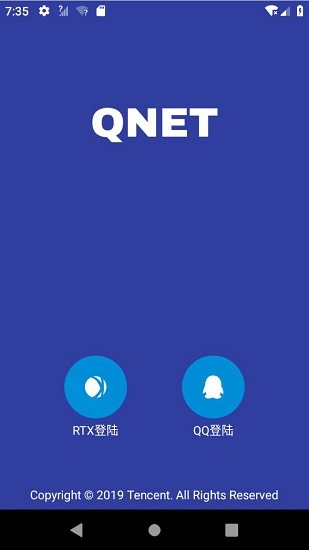
1、登录
QNET支持手Q账号或者腾讯员工的TAPD账号登陆,如果使用QQ账号首次登陆,需要注册WeTest平台账号,即可成功登陆。
2、选择测试APP
成功登陆后,点击【点击选择测试程序】按钮,选择待测试的弱网工具,然后点击下方的【开始测试】按钮,第一次启动的时候需要对悬浮窗权限进行授权,部分机型会弹出开启VPN服务的确认框,点击确认。
3、弱网模板
QNET支持系统预设模板和用户自定义模板,预设模板包含了常见的2G/3G/4G网络模板,还有弱网测试中比较常用的100%丢包模板等,预设模板不支持编辑,可以删除;
另外,QNET支持用户根据自己的测试需求自定义弱网参数模板,有比较好的灵活性。
4、悬浮窗
开始测试后,QNET会自动拉起待测试程序,然后默认会显示弱网模板控制悬浮窗,以及弱网模板信息悬浮窗。
左边悬浮窗是控制悬浮窗,可以下拉即时切换弱网模板,双击Q按钮可以切回QNET应用,点击暂停按钮可以停止弱网状态恢复正常网络;
右侧悬浮窗显示当前的模板名,实时延迟,实时网速,以及当前模板的具体参数。
注:QNET支持动态探测当前网络和远端服务器的延迟,然后动态适配用户设置的上下行延迟,保证真实网络延迟和用户设置的尽量一致。
检查网络连接:
确保您的网络连接稳定,如果网络存在问题,可能会导致QNet数据加载缓慢或无法加载。
清除QNET缓存:
如果QNET缓存中存在过期或损坏的数据,可能会导致加载问题。尝试清除缓存,看是否能解决问题。
检查QNET服务器状态:
如果其他网站或应用程序能够正常加载,但QNet仍然无法加载数据,可能是QNet服务器出现问题。可以检查QNet的服务器状态。
1.不需要开启后台的权限系统,就能够直接的完成所有的测试流程。
2.这个软件内容都可以自由的进行操作,这一点是非常专业的。
3.用户能够通过软件了解更丰富的测试数据,通过线上保存对应的内容。
4.各种类型的工具可以直接的进行使用,用户可以免费的进行了解。
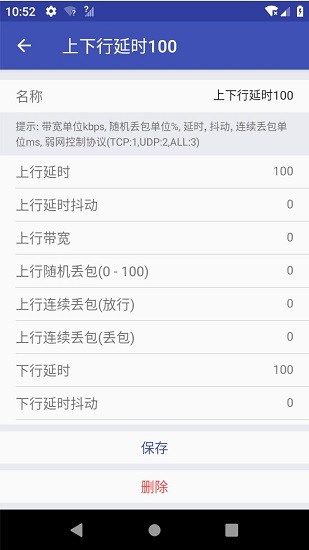
1.所有的工具都可以轻松的上手操作,而且都是免费开放的。
2.登录了qq账号之后,系统会直接的保存对应的信息。
3.在进行测试的过程中,需要选择正确的测试程序。
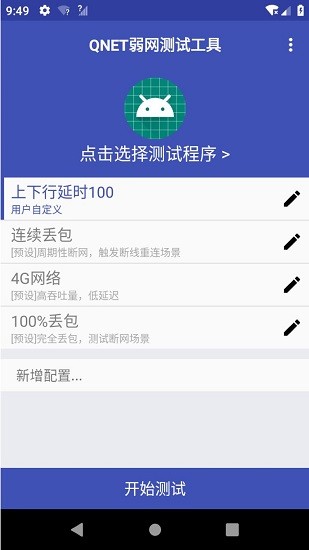
这个软件里的各种功能非常的专业,用户可以通过服务框去进行测试,只要点击授权就可以通过悬浮窗去进行控制,这种操作方式特别的简单。
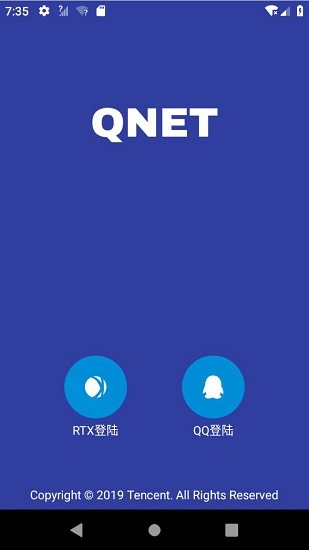
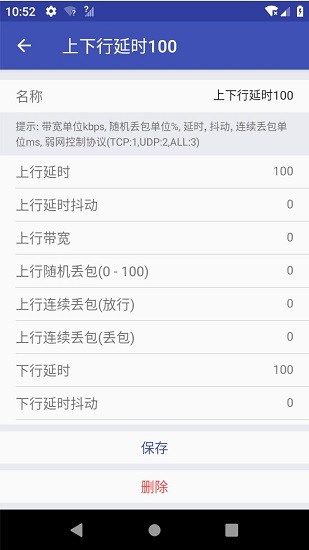
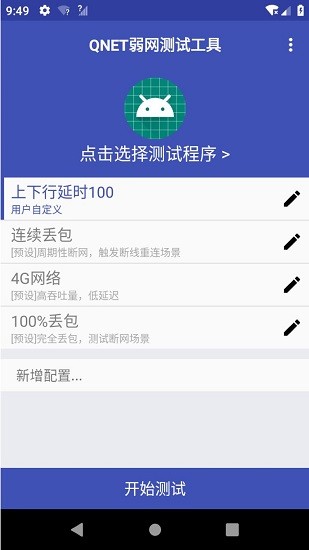

欢迎关注我们




